Πώς να ενεργοποιήσετε το σκοτεινό θέμα στο Android 10;
συμβουλές και κόλπα Android / / August 05, 2021
Το Dark Theme ή το Dark Mode είναι μία από τις πιο δημοφιλείς λειτουργίες που έχει ζητήσει κάθε χρήστης smartphone και είναι επίσης το πιο συζητημένο χαρακτηριστικό αυτής της χρονιάς. Οι περισσότεροι από τους OEM έχουν ήδη συμπεριλάβει αυτήν τη σκοτεινή λειτουργία ή το σκοτεινό θέμα στα δέρματά τους με βάση το λειτουργικό σύστημα Android αλλά, η Google έκανε τελικά αυτή τη δυνατότητα ενσωματωμένη για τις διαθέσιμες συσκευές Android με το πιο πρόσφατο Android 10. Εκτός αυτού, σε αυτήν την ανάρτηση, θα σας καθοδηγήσουμε πώς να ενεργοποιήσετε το σκοτεινό θέμα στο Android 10. Πρόσφατα, η Google παρουσίασε το Android 10, όπου έκαναν το όνομα επιδόρπιο και τώρα πηγαίνουν με το απλό αριθμητικό όνομα στο λειτουργικό σύστημα Android.
Επιπλέον, το λογότυπο έχει δει κάποια αναδιαμόρφωση και τώρα βλέπουμε μια νέα απόχρωση πράσινου. Η διαδικασία είναι πολύ εύκολη και μόλις ακολουθήσετε όλα τα βήματα που αναφέρονται σε αυτήν την ανάρτηση τότε, θα μπορείτε να ενεργοποιήσετε τη σκοτεινή λειτουργία πολύ εύκολα. Η σκοτεινή λειτουργία έχει κάνει γύρους σε πολλά κατάλληλα κινητά που χρησιμοποιούν τα betas του Android 10 πριν από την κυκλοφορία του και όλοι φαινόταν πολύ ενθουσιασμένοι για αυτό. Έτσι, χωρίς άλλη παραλλαγή, ας κατευθυνθούμε κατευθείαν στο ίδιο το άρθρο.

Πίνακας περιεχομένων
-
1 Πώς να ενεργοποιήσετε το σκοτεινό θέμα στο Android 10;
- 1.1 Βήματα για να ενεργοποιήσετε το σκοτεινό θέμα στο Android 10
- 1.2 Πώς να προσθέσετε σκοτεινό θέμα σε γρήγορες ρυθμίσεις
- 1.3 Πώς να αλλάξετε το χρώμα έμφασης συστήματος
Πώς να ενεργοποιήσετε το σκοτεινό θέμα στο Android 10;
Η σκοτεινή λειτουργία ή το σκοτεινό θέμα είναι μια νέα δυνατότητα που προστέθηκε στο λειτουργικό σύστημα Android και τώρα είναι μια μόνιμη δυνατότητα που απαιτήθηκε εξαιρετικά. Επιπλέον, το σκοτεινό θέμα δεν εξοικονομεί μόνο την μπαταρία των συσκευών καθώς το μαύρο pixel καταναλώνει λιγότερη ενέργεια σε σύγκριση με το άλλα, αλλά, επίσης, παρέχει την ευκολία στους χρήστες να χρησιμοποιούν τα smartphone σε σκοτεινό φως ή σε συνθήκες χαμηλού φωτισμού.
Βήματα για να ενεργοποιήσετε το σκοτεινό θέμα στο Android 10
- Παω σε Ρυθμίσεις.
- Πατήστε Απεικόνιση.
- Θα δείτε ένα Σκούρο θέμα κουμπί εναλλαγής.

- Εναλλαγή για περιστροφή ΕΠΙ.
- Αυτό είναι!
Με τον ίδιο τρόπο, μπορείτε επίσης να απενεργοποιήσετε το Dark Theme στο Android 10 στη συσκευή σας εάν βρίσκεστε σε άψογη κατάσταση ή δεν θέλετε να χρησιμοποιήσετε το Dark Theme.
Πώς να προσθέσετε σκοτεινό θέμα σε γρήγορες ρυθμίσεις
Δεν χρειάζεται να μεταβείτε κάθε φορά στο μενού Ρυθμίσεις για να ενεργοποιήσετε ή να απενεργοποιήσετε το Σκοτεινό θέμα στο Android 10. Ακολουθήστε τα παρακάτω βήματα για να προσθέσετε το σκοτεινό θέμα στο μενού γρήγορων ρυθμίσεων.
- Τραβήξτε εντελώς τη γραμμή ειδοποιήσεων μεταβαίνοντας προς τα κάτω δύο φορές για πρόσβαση στο Γρήγορες ρυθμίσεις μενού.
- Τώρα, πατήστε το εικονίδιο μολυβιού τοποθετείται στην κάτω αριστερή γωνία του μενού Γρήγορες ρυθμίσεις.
- Θα σας εμφανιστούν μερικά πιο γρήγορα εικονίδια ρυθμίσεων που μπορείτε να τα τοποθετήσετε κάτω από το κουμπί μενού Γρήγορες ρυθμίσεις.

- Σύρετε και αποθέστε το Εναλλαγή σκοτεινού θέματος σε οποιοδήποτε μέρος του μενού Γρήγορες ρυθμίσεις σύμφωνα με τις προτιμήσεις σας.
- Αυτό είναι! Τώρα μπορείτε να αποκτήσετε γρήγορη πρόσβαση στο Επιλογή σκοτεινού θέματος σύμφωνα με το Γρήγορες ρυθμίσεις μενού.
Πώς να αλλάξετε το χρώμα έμφασης συστήματος
Η προηγούμενη έκδοση Android είχε μόνο ένα χρώμα έμφασης συστήματος που ήταν μπλε. Ωστόσο, με το πιο πρόσφατο Android 10, η Google προσπάθησε να προσφέρει στους χρήστες μια πιο προσαρμόσιμη εμπειρία με το λειτουργικό σύστημα Android. Μια νέα δυνατότητα έχει συμπεριληφθεί στο Android 10 που επιτρέπει στον χρήστη να αλλάξει το χρώμα έμφασης συστήματος από το προεπιλεγμένο σε αυτό που επιλέγει. Επιπλέον, υπάρχουν συνολικά 8 χρώματα έμφασης για να διαλέξετε.
Ακολουθήστε τα παρακάτω βήματα για να αλλάξετε το χρώμα έμφασης συστήματος στο Android 10.
- Ανοιξε Ρυθμίσεις.
- Τώρα, κατευθυνθείτε προς το Για το τηλέφωνο επιλογή.
- Κάντε κύλιση προς τα κάτω και πατήστε το Έκδοση Android.

- Πατήστε στο αριθμός κατασκευής 7 φορές μέχρι να δείτε ένα μήνυμα τοστ "Είστε πλέον προγραμματιστής“.
- Τώρα, επιστρέψτε στο Ρυθμίσεις μενού και πατήστε Σύστημα.
- Στη συνέχεια, πατήστε το Για προχωρημένους >> Επιλογές προγραμματιστή.
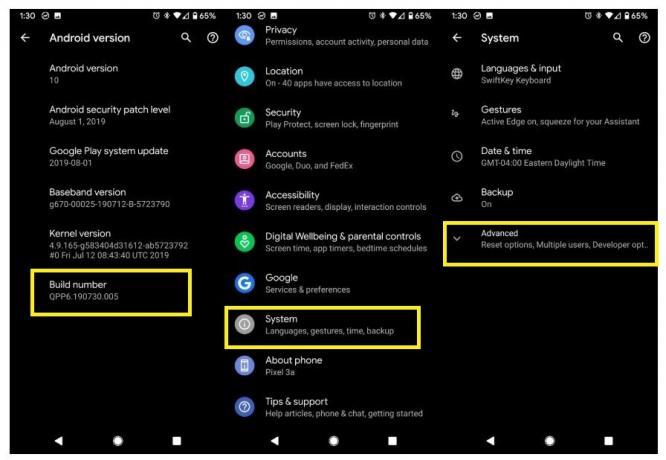
- Κάντε κύλιση προς τα κάτω στο κάτω μέρος για πρόσβαση στο Χρώμα έμφασης.
- Πατήστε στο χρώμα που θέλετε να ορίσετε ως χρώμα έμφασης συστήματος.

- Αυτό είναι!
Μπορείτε να επιλέξετε μεταξύ των 8 χρωμάτων έμφασης για να αλλάξετε την εμφάνιση και την εμπειρία του Android 10 UI στη συσκευή σας. Ακολουθούν τα στιγμιότυπα οθόνης και των 8 χρωμάτων έμφασης συστήματος τόσο στο θέμα Dark όσο και στο θέμα Light στο Android 10.

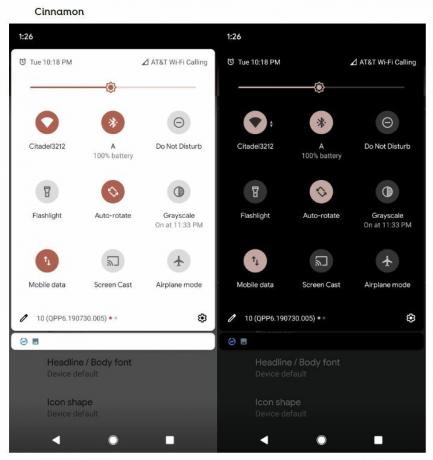
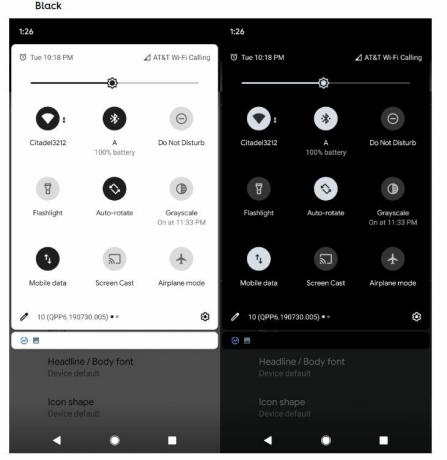





Πηγή: AndroidCentral
Λοιπόν, το έχετε από την πλευρά μου σε αυτήν την ανάρτηση. Ελπίζω ότι σας άρεσε αυτή η ανάρτηση και θα μπορούσατε να ενεργοποιήσετε τη λειτουργία Dark θέμα στη συσκευή Android 10. Ενημερώστε μας στα παρακάτω σχόλια εάν συναντήσετε δυσκολίες ακολουθώντας οποιαδήποτε από τις παραπάνω μεθόδους. Μέχρι την επόμενη δημοσίευση… Γεια!
A Six Sigma και Πιστοποιημένος ψηφιακός έμπορος Google που εργάστηκε ως αναλυτής για ένα κορυφαίο MNC. Ένας λάτρης της τεχνολογίας και των αυτοκινήτων που του αρέσει να γράφει, να παίζει κιθάρα, να ταξιδεύει, να οδηγεί το ποδήλατό του και να χαλαρώνει. Επιχειρηματία και Blogger.



